 Pernahkah anda melihat sebuah situs yang arsip blognya berjejer sangat panjang ke bawah? Itu adalah pengaturan standar dari blogspot. Di samping memakan ruang sidebar hal itu tentu sedikit mengganggu tampilan blog. Kondisi tersebut sebenarnya bisa diatasi dengan cara membuat scroll, yaitu semacam tombol yang bisa ditarik-tarik ke atas dan ke bawah untuk melihat seluruh arsip blog
Pernahkah anda melihat sebuah situs yang arsip blognya berjejer sangat panjang ke bawah? Itu adalah pengaturan standar dari blogspot. Di samping memakan ruang sidebar hal itu tentu sedikit mengganggu tampilan blog. Kondisi tersebut sebenarnya bisa diatasi dengan cara membuat scroll, yaitu semacam tombol yang bisa ditarik-tarik ke atas dan ke bawah untuk melihat seluruh arsip blog secara bergantian. Ukuran kotak scroll tersebut bisa diatur sesuai keinginan kita, sehingga tampilannya tidak banyak memakan ruang sidebar. Cara membuatnya adalah:
1. Masuklah ke halaman Dasbor blog anda lalu klik Rancangan.


3. Untuk berjaga-jaga jika terjadi kesalahan backuplah terlebih dahulu template anda, dengan cara klik Download Template Lengkap.

4. Jika sudah centanglah kombo Expand Template Widget.

5. Kemudian carilah kode: <div id='ArchiveList'>
6. Agar lebih mudah mencarinya tekan (Ctrl + F) pada keyboard lalu tekan Enter. Maka akan muncul kotak Find. Ketiklah kode yang akan dicari pada kotak tersebut lalu tekan Enter, maka secara otomatis akan muncul kode yang dicari dalam keadaan terseleksi dengan warna hijau.

7. Kemudian perhatikan beberapa baris kode di bawahnya. Lengkapnya akan terlihat seperti di bawah ini.
<div style='overflow:auto; width:ancho; height:100px;'>
<div id='ArchiveList'>
<div expr:id='data:widget.instanceId + "_ArchiveList"'>
<b:if cond='data:style == "HIERARCHY"'>
<b:include data='data' name='interval'/>
</b:if>
<b:if cond='data:style == "FLAT"'>
<b:include data='data' name='flat'/>
</b:if>
<b:if cond='data:style == "MENU"'>
<b:include data='data' name='menu'/>
</b:if>
</div>
</div></div>
<b:include name='quickedit'/>
8. Kode yang berwarna biru adalah kode yang harus ditambahkan untuk membuat scrollnya. Letakkanlah kode tersebut seperti posisi di atas. Khusus yang berwarna merah (100) adalah angka untuk tinggi kotak scrollnya. Anda bisa ganti sesuai dengan ukuran yang paling pas untuk blog anda. Setelah itu klik SIMPAN TEMPLATE dan tunggu hingga proses berlangsung.

9. Sekarang hasilnya sudah bisa anda lihat dengan mengklik Lihat Blog.









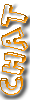

0 komentar:
Posting Komentar